excel中的數據想要使用word批量生成成績單,該怎么實現呢?下面我們就來看看詳細的教程。
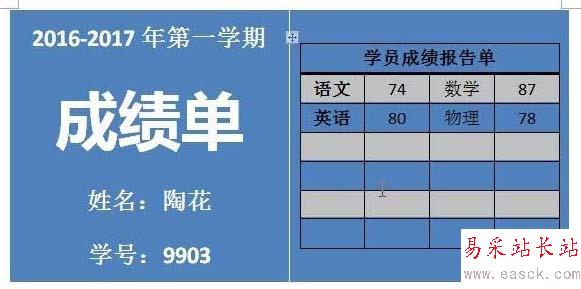
1、首先,打開Excel2010,新建一個工作簿,輸入所有學員的成績數據,并保存好。
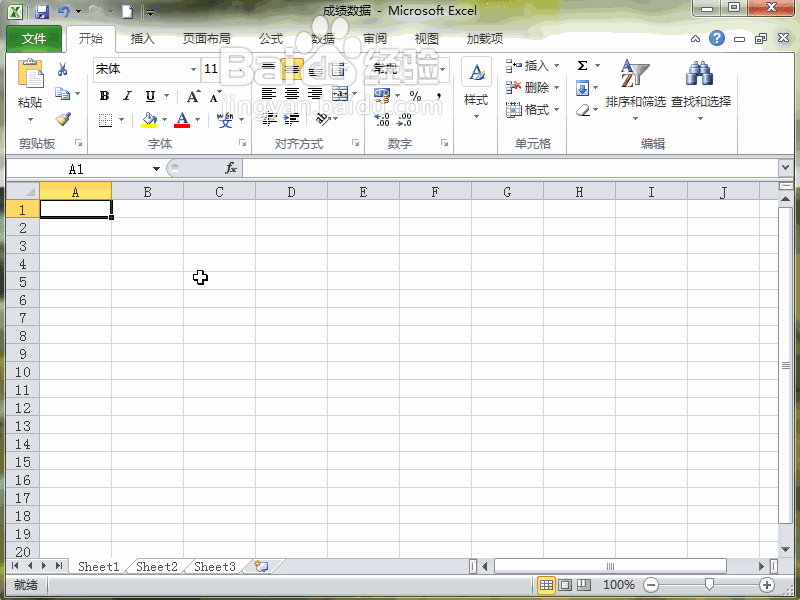
2、接下來,打開Word2010,設計好成績單的界面。然后點擊郵件選項卡,在開始郵件合并功能區點擊選擇收件人,在彈出的菜單中點擊使用現有列表。
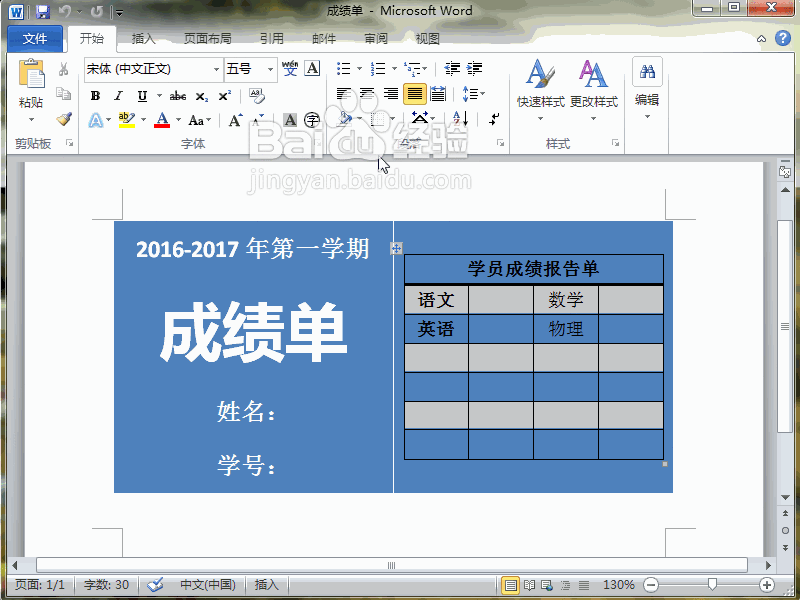
3、彈出選取數據源對話框,找到并點擊第一步保存的Excel成績數據表,點擊對話框中的打開按鈕。
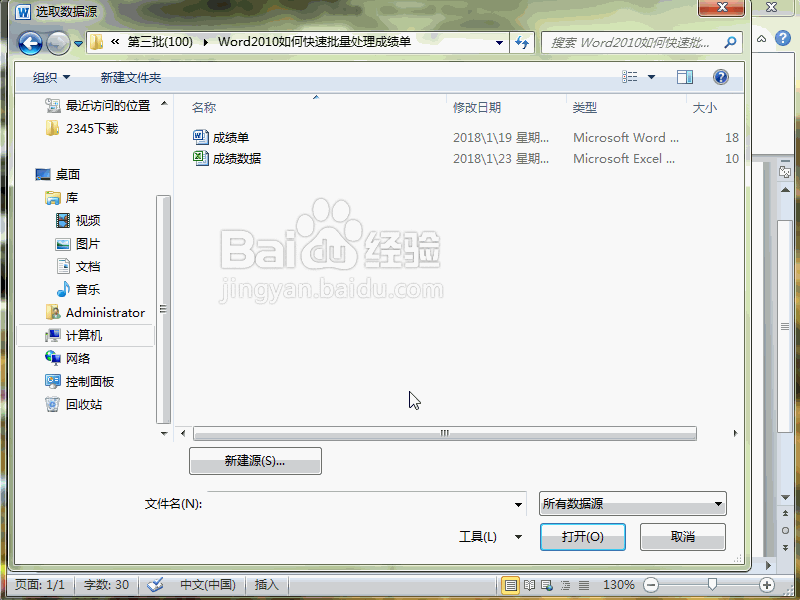
4、彈出選擇表格對話框,點擊選中成績數據所在的工作表標簽名,再點擊確定按鈕。
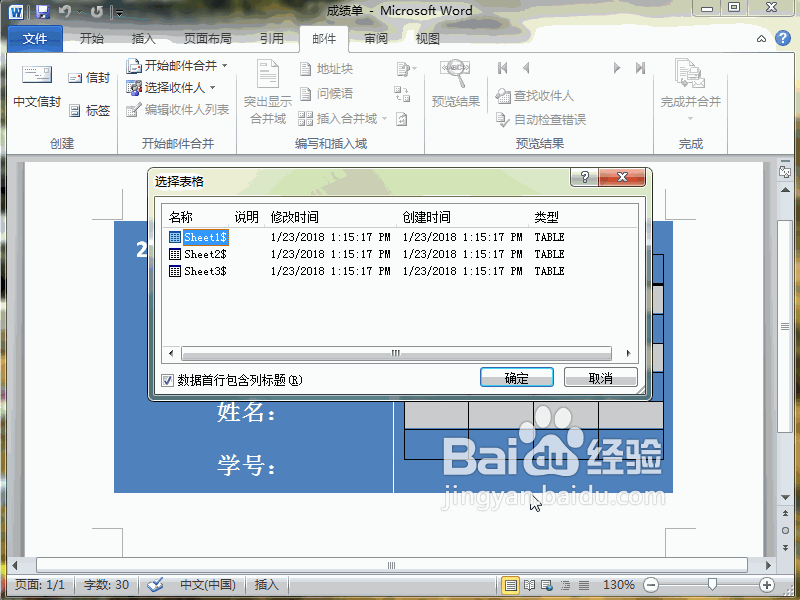
5、接下來將光標定位在要放置每個學員姓名的位置,點擊郵件選項卡,在編寫和插入域的功能區中點擊插入合并域旁的小三角形,在彈出的菜單中點擊姓名。
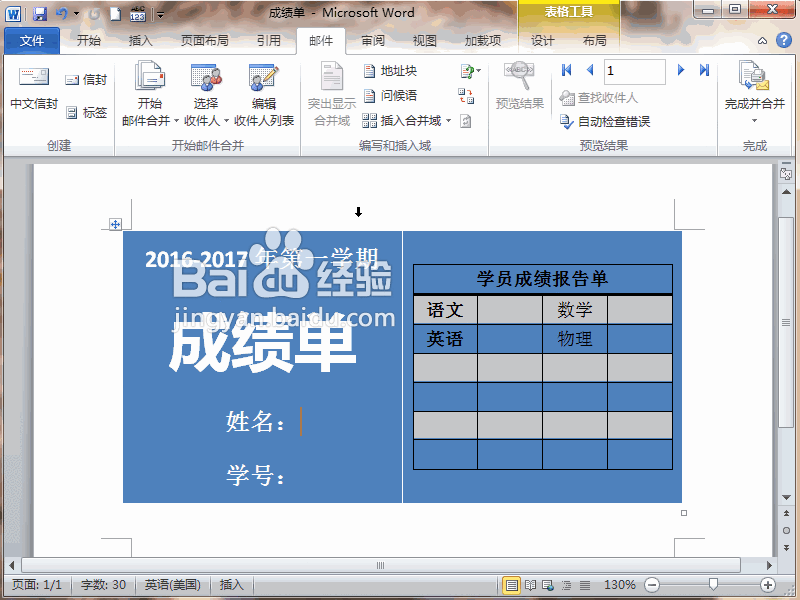
6、將光標定位在要放置學號的位置,再點擊插入合并域旁的小三角形,在彈出的菜單中點擊學號。同樣的方法繼續插入各成績。
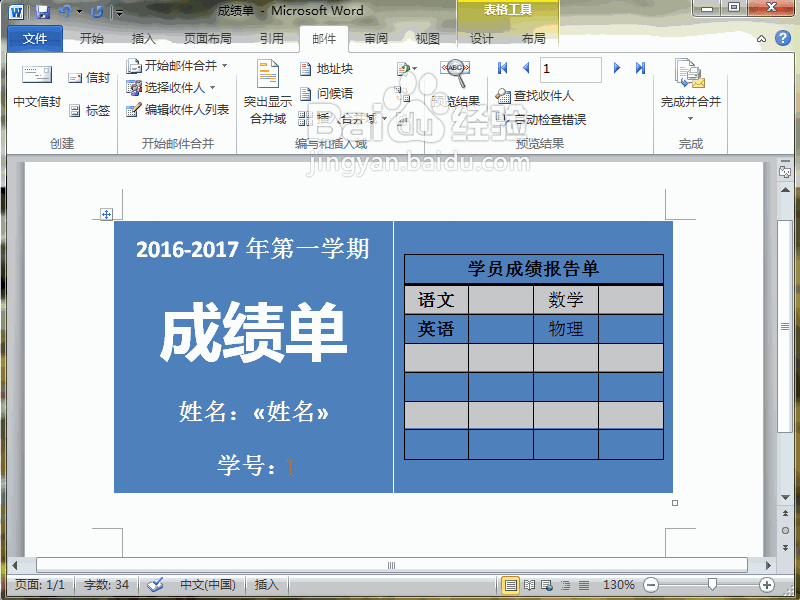
7、最后點擊完成功能區中的完成并合并,點擊編輯單個文檔,在彈出的對話框中點擊確定按鈕,所有學員的成績單就出來了。
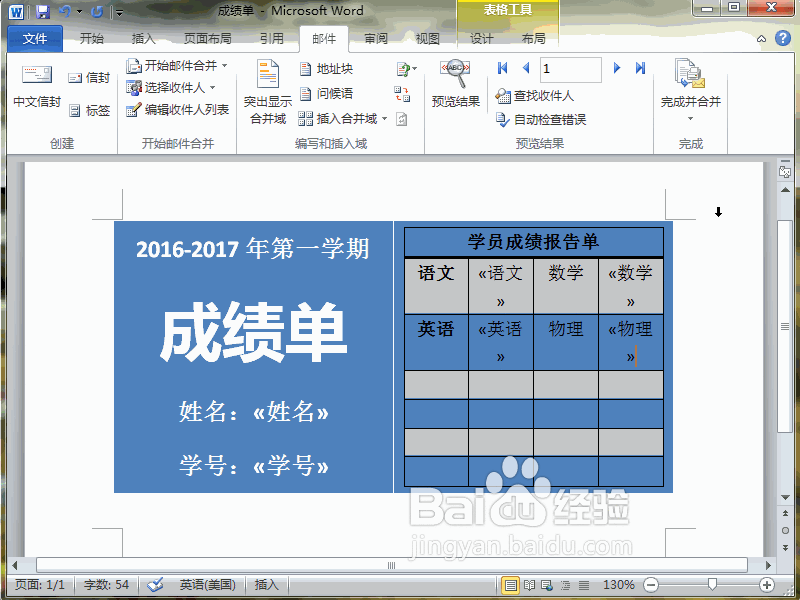
以上就是word中批量生成成績單的教程,希望大家喜歡,請繼續關注錯新站長站。
相關推薦:
word和excel怎么批量生成學生成績單?
word2016怎么批量設計帶照片的準考證?
Word2016怎么使用通配符批量修改數字的顏色?
新聞熱點
疑難解答